Come registrare Kindle su Amazon
Hai da poco deciso di fare il grande passaggio dalla lettura tradizionale alla lettura sugli eBook e hai pensato di prendere finalmente uno degli e-reader di casa Amazon. Magari hai già scartato il tuo nuovo Kindle ma prima di iniziare a utilizzarlo vuoi qualche informazione in più su come configurarlo e come usare il tuo account Amazon senza passaggi sbagliati. Perfetto allora, questa è proprio la guida che fa per te!
In questo tutorial, infatti, vedrai con me come registrare Kindle su Amazon e anche come annullare la registrazione qualora ti occorresse farlo. Ti anticipo che sono operazioni davvero semplici e che richiedono poco tempo e pochi passaggi. Perciò tranquillo, vedrai che dopo aver letto questa guida saprai come impostare ed eventualmente reimpostare il tuo Kindle senza alcun dubbio o intoppo.
Le operazioni e i passaggi che vedrai qui sono praticamente uguali su tutti i Kindle, al netto di qualche differenza nel nome del dispositivo a seconda del modello, dato che gli e-reader Amazon sono tutti animati dallo stesso sistema operativo. Fatta anche questa premessa, non ti resta che spendere qualche minuto per seguire le istruzioni che ti mostrerò passo dopo passo e poi passare all’azione. Buona lettura!
Indice
Come registrare un dispositivo Kindle su Amazon
Ormai il primo passo da fare quando si ha tra le mani un nuovo dispositivo elettronico è quello di registrarlo al proprio account della casa madre o dell’azienda proprietaria del sistema. Questo va fatto ovviamente anche con il tuo Kindle e Amazon ha reso questa operazione veramente “user friendly”, ossia facile e immediata per tutti i suoi clienti. Nei prossimi capitoli quindi potrai imparare come registrare un dispositivo Kindle su Amazon in pochi passaggi.
Come registrare il mio Kindle su Amazon
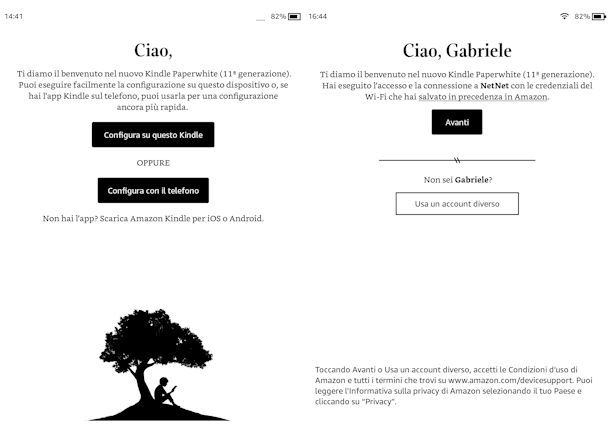
Visto che probabilmente ti stavi chiedendo come registrare il Kindle su Amazon, entriamo nel vivo per inserire il device nella lista dei tuoi contenuti e dispositivi del tuo account Amazon. Come prima doverosa informazione, posso dirti che nel caso tu abbia acquistato un Kindle di vecchia generazione o nuova generazione direttamente dal tuo account Amazon, non ti sarà necessaria alcuna registrazione del prodotto, poiché in automatico viene registrato a nome del titolare dell’account al momento dell’acquisto. Per verificarlo, dovrai fare una serie di passaggi una volta connesso il dispositivo a Internet e acceduto alla pagina iniziale.
Quindi, la prima cosa da fare è (ovviamente) accenderlo e andarlo a configurare connettendolo a una rete Internet: Wi-Fi o anche 4G, se quello che possiedi è un modello compatibile con le reti mobili. Una volta acceso l’ebook reader, il primo passo fondamentale è quello di selezionare la lingua da usare per l’interfaccia (es. l’italiano) e attendere qualche secondo per far caricare la prossima schermata dove c’è il pulsante Configura Kindle.
Una volta premuto, troverai la schermata di benvenuto e — come ti anticipavo — se una volta nella Home troverai il tuo nome in alto a sinistra, vorrà dire che il tuo Kindle è già registrato al tuo account Amazon, poiché acquistato direttamente online sullo store Amazon; quindi, non dovrai fare nessuna delle operazioni che scriverò di seguito.
Se, invece, il Kindle è stato acquistato presso un rivenditore o ti è stato regalato troverai la voce Il mio Kindle oppure nel caso lo avessi acquistato usato o ti sia stato ceduto da qualche tuo amico/parente, troverai il nome del precedente proprietario e quindi, in entrambi i casi, dovrai effettuare la procedura di registrazione.
Quindi, appurato il fatto che il tuo Kindle dovrà essere registrato, dopo aver selezionato la lingua e avviato la configurazione ti troverai nella pagina di benvenuto che ti offrirà due possibili scelte: Configura su questo Kindle oppure Configura con il telefono. Se sceglierai la prima opzione, una volta premuto il pulsante dedicato, ti verrà richiesto di collegare il Kindle alla Wi-Fi, perciò seleziona la rete Wi-Fi a cui vuoi connetterlo, inserisci la password della rete e infine premi su Connetti. A quel punto, il tuo device sarà già registrato nel tuo account personale Amazon.
Se, invece, hai bisogno di creare un account Amazon, premi su Crea il tuo account Amazon e usa le credenziali che preferisci per creare il tuo nuovo account Amazon. Una volta avuto accesso, in ogni caso, dovrai scegliere se rendere questo Kindle adatto ai bambini e quindi avere pieno controllo sui contenuti letti dai minori. Per farlo, vai su Crea profilo bambino, inserisci Nome utente e Data di nascita, infine premi su Avanti e imposta il PIN per il parental control.
Per concludere, ti verrà proposto un tutorial automatico che ti mostrerà le principali caratteristiche dell’interfaccia del Kindle e le varie funzionalità. Per avanzare e portarlo a termine, non dovrai fare altro che premere Avanti a ogni passaggio che ti verrà proposto a schermo.
Facendo un passo indietro e tornando alla pagina di benvenuto dove il dispositivo ti offre la scelta di Configurare tramite il dispositivo oppure tramite il telefono, se sceglierai la seconda (premendo su Configura il telefono), la procedura risulterà anche più immediata. Una volta premuto il tasto dedicato, ti si aprirà una pagina con alcune istruzioni che ti invitano a usare l’app Kindle per il tuo smartphone/tablet Android o il tuo iPhone/iPad.
Se non l’hai ancora scaricata, effettua il download dal Play Store o da store alternativi) su Android, o se hai un iPhone/iPad, scarica l’app da App Store: una volta avviata, accedi con email e password del tuo account Amazon. Se l’hai già installata sul tuo device mobile, aprila accedendo con l’account Amazon che desideri configurare e sincronizzare anche sul tuo Kindle.
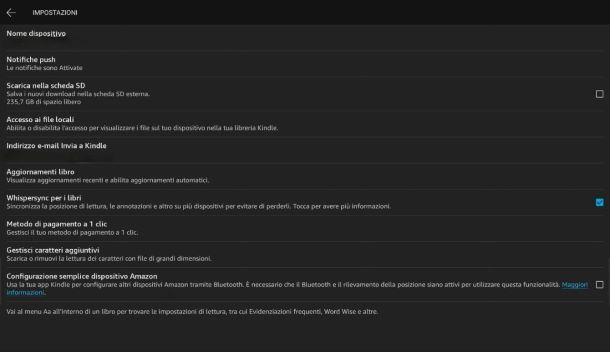
Dopo aver effettuato l’accesso sul tuo dispositivo mobile, nella pagina iniziale dell’app, premi sul pulsante Altro che trovi in basso a destra e poi, nel menu della pagina successiva, premi su Impostazioni.
Scorrendo in basso trovi la voce Configurazione semplice dispositivo Amazon, premi sul quadrato di fianco (o trascina verso destra nel caso tu stia usando un iPhone o un iPad), poi, nella finestra successiva, conferma premendo su Consenti. Nel caso il tuo telefono sia un modello Android, dovrai anche andare ad attivare il Bluetooth nelle impostazioni.
In automatico, sul tuo Kindle inizierà a girare la rotella di caricamento e il telefono andrà in cerca di dispositivi Amazon vicini. Una volta rilevato il tuo modello di Kindle, sull’app per smartphone uscirà una finestra con su scritto il messaggio “Kindle [nome modello] trovato”. In seguito, premi su Connetti per collegare i due dispositivi e subito dopo sull’app mobile Kindle si aprirà la finestra Registra il tuo Kindle, premi il tasto Collega.
Arrivato a quel punto, potrai andare avanti sul Kindle facendo gli stessi passaggi che ti ho mostrato in precedenza, premendo sul display del Kindle il tasto Continua senza app.
Se, invece, vuoi concludere la configurazione in modo più immediato, continua a seguire i passaggi automatici dell’app Kindle sul tuo smartphone. L’app rileverà in automatico la rete Wi-Fi a cui è collegato lo smartphone: selezionala dalla schermata che comparirà e, dopo pochi secondi, il tuo Kindle sarà connesso alla stessa rete. Potrai poi chiudere l’app mobile premendo sul tasto Fine e andare direttamente sulla pagina di benvenuto sul tuo Amazon Kindle, dove una pagina ti darà il benvenuto con il tuo nome e il nome della rete Wi-Fi selezionata poco prima. Il tuo e-reader Amazon, quindi, sarà pronto all’uso e potrai iniziare a scaricare libri e sfruttare tutte le sue potenzialità.
Hai ricevuto un Kindle di seconda mano con un account già configurato? In questo caso devi prima disconnettere l’account Amazon attuale andando nel menu ⋮ > Impostazioni > Il tuo account > Annulla registrazione del dispositivo (ti darò più dettagli su questa procedura nel capitolo successivo) o, se vuoi un consiglio, esegui un ripristino del dispositivo alle impostazioni di fabbrica per poi eseguire la procedura di configurazione iniziale come spiegato poc’anzi: per riuscirci, vai nel menu ⋮ > Impostazioni > Opzioni del dispositivo > Ripristina.
Come annullare la registrazione di un dispositivo Kindle
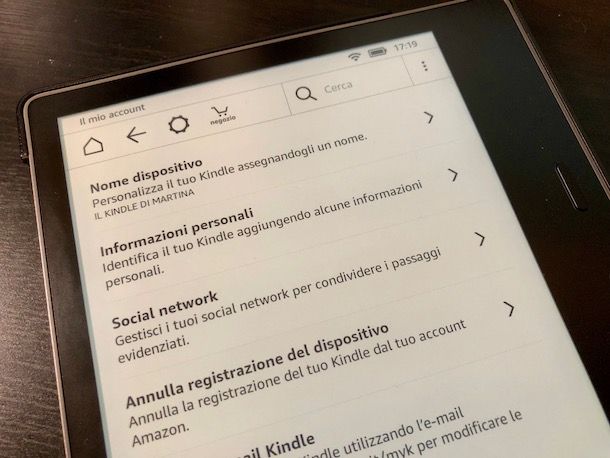
Nel caso avessi ricevuto un Kindle di seconda mano già configurato, oppure volessi vendere il tuo, potresti voler sapere come annullare la registrazione di un dispositivo Kindle. In tal caso, le operazioni da compiere sono ancora più semplici e, ovviamente, potrai seguire questi passaggi anche nel caso tu volessi semplicemente registrare il dispositivo a un altro tuo account Amazon personale.
Quel che dovrai fare è semplicemente andare nella sezione Contenuto Digitale del tuo account Amazon con il quale avevi precedentemente registrato il Kindle. Puoi utilizzare un qualsiasi browser Web da qualsiasi dispositivo PC, tablet o smartphone, recandoti a questo indirizzo: troverai le liste dei Dispositivi Amazon e App installate sui dispositivi Amazon con cui hai fatto accesso e che quindi sono associati al tuo account.
Nella lista Dispositivi Amazon, seleziona quindi il tuo Kindle (es. Kindle Paperwhite): nella schermata sottostante che si aprirà, premi ancora sul dispositivo selezionato (sarà indicato con il nome del modello o con il nome che hai modificato tu nelle impostazioni, es. Il Kindle di Gabriele). Infine, nella schermata successiva dove troverai l’icona del prodotto a destra tra le Impostazioni, premi sul bottone Annulla registrazione.
Ti consiglio di farlo tramite il sito di Amazon come appena visto, per una maggiore comodità, ma in alternativa puoi farlo direttamente dall’e-reader: con il Kindle acceso, vai nella pagina iniziale e premi sul tasto ⋮ quindi su Impostazioni.
Nel menu delle impostazioni, premi su Il tuo account e avrai accesso all’altro menu con tutte le voci dedicate alle tue informazioni personali, nome dispositivo ecc. A questo punto, premi sull’opzione Annulla registrazione del dispositivo e si aprirà in automatico una schermata denominata Annulla registrazione.
Ora, sotto la domanda Sei sicuro di annullare la registrazione? conferma la scelta premendo su Annulla registrazione. Subito dopo, avrai il tuo Kindle senza alcun account registrato come fosse nuovo, pur essendo collegato a una rete Wi-Fi.
In entrambi i casi, potrai scegliere quindi se andare a resettare o modificare le impostazioni del tuo Kindle o se annullarne la registrazione ed effettuare le operazioni che ti ho mostrato nei precedenti capitoli se vorrai usarlo con un altro account oppure potrai cederlo o venderlo in tranquillità.
In qualità di affiliati Amazon, riceviamo un guadagno dagli acquisti idonei effettuati tramite i link presenti sul nostro sito.

Autore
Salvatore Aranzulla
Salvatore Aranzulla è il blogger e divulgatore informatico più letto in Italia. Noto per aver scoperto delle vulnerabilità nei siti di Google e Microsoft. Collabora con riviste di informatica e cura la rubrica tecnologica del quotidiano Il Messaggero. È il fondatore di Aranzulla.it, uno dei trenta siti più visitati d'Italia, nel quale risponde con semplicità a migliaia di dubbi di tipo informatico. Ha pubblicato per Mondadori e Mondadori Informatica.






